Vous avez une souris « made in China » munie de plusieurs boutons et vous aimeriez affecter des fonctions à ces boutons ?
Comme par exemple cette excellente souris sans fil munie de 6 boutons :
Ce genre de souris est souvent utilisée par les joueurs, mais vous pouvez également affecter aux boutons des fonctions qui vous sont utiles, dans chacune des applications que vous utilisez. Par exemple :
- Dans Word, un bouton pourrait insérer un bloc de construction dans Word, et un autre pourrait insérer un caractère particulièrement difficile à atteindre au clavier.
- Dans votre navigateur Web, vous pourriez ouvrir une page en cliquant sur un bouton et une autre en cliquant sur un autre bouton.
- Dans PhotoFiltre, vous pourriez appliquer un filtre avec un bouton et redimensionner l’image avec un autre bouton.
Ainsi de suite…
Vous voulez en savoir plus ? Poursuivez la lecture.
Installation de l’application X-Mouse Button Control
Allez sur la page https://www.highrez.co.uk/downloads/xmousebuttoncontrol.htm et téléchargez la dernière version en date de l’utilitaire X-Mouse Button Control. Je vous suggère de télécharger la version portable de l’application en cliquant sur le lien Portable version :
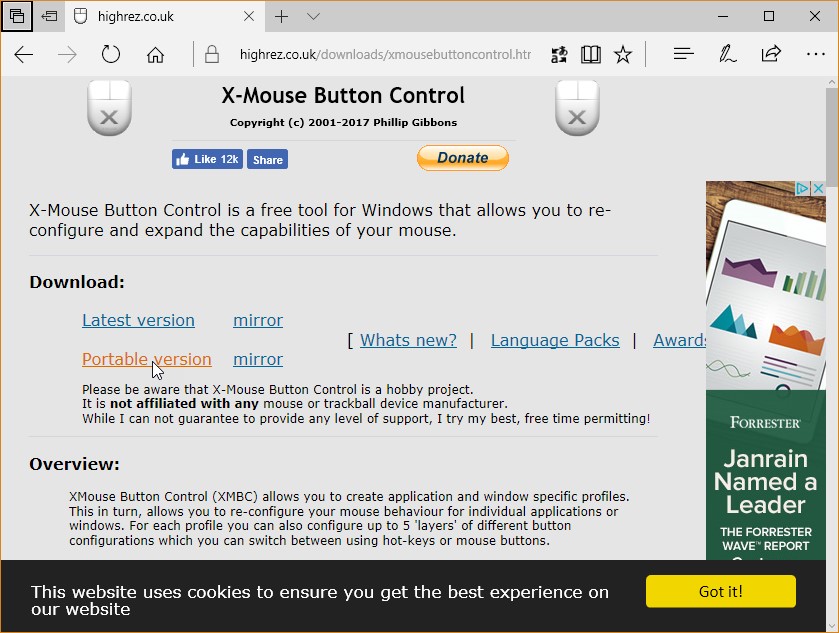
Selon si votre Windows est de type 32 bits ou 64 bits, extrayez le dossier 32bit (x86) ou le dossier 64bit (x64) du fichier zip. Si vous ne savez pas si votre Windows est 32 ou 64 bits, lisez cet article : https://www.mediaforma.com/windows-10-version-32-64-bits-de-windows-10/
Une fois le dossier 32bit (x86) ou le dossier 64bit (x64) extrait, déplacez-vous dedans et lancez l’application XMouseButtonControl.exe. Cette application se montre très discrète, puisque la seule manifestation de sa présence est une icône dans la zone de notification :
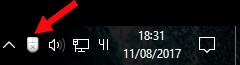
Francisation de l’application
Cliquez du bouton droit sur cette icône et sélectionnez Setup dans le menu contextuel. La boîte de dialogue de configuration s’affiche. Commencez par cliquer sur Settings. La boîte de dialogue Global Settings s’affiche. Basculez sur l’onglet Language et sélectionnez Français dans la liste déroulante :
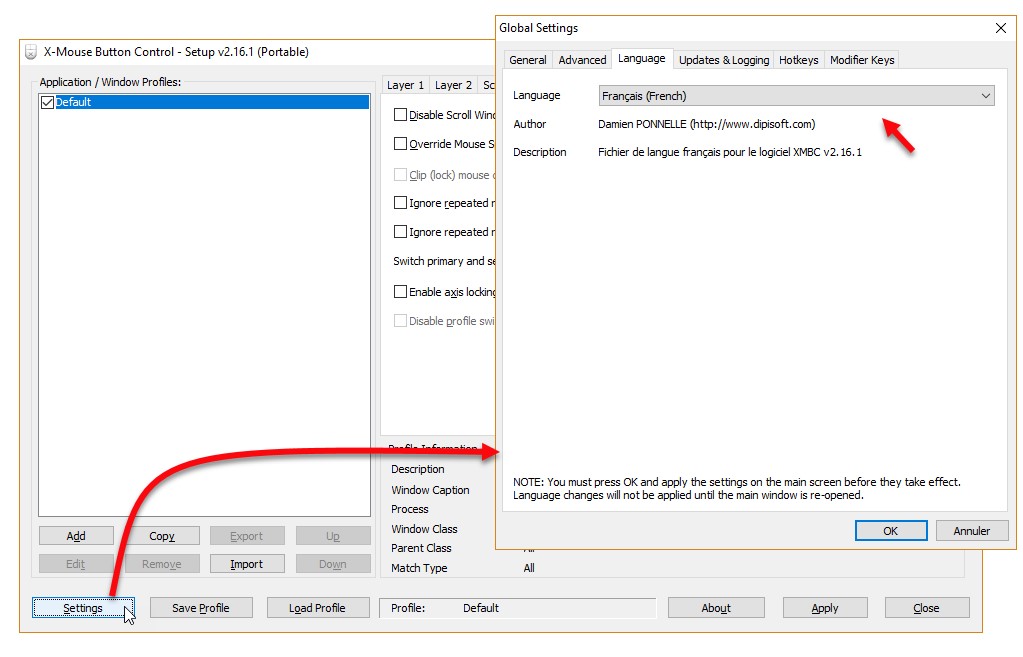
Validez en cliquant sur OK, sur Close puis sur Oui. L’interface de l’application est maintenant en français.
Définition des fonctions par défaut des boutons
Cliquez à nouveau avec le bouton droit de la souris sur l’icône de X-Mouse Button Control dans la zone de notification et choisissez Configurer dans le menu. Dans la partie droite de la boîte de dialogue de configuration, vous pouvez choisir la fonction par défaut des boutons et de la molette de votre souris. Ici par exemple, le raccourci-clavier Contrôle + C est affecté au bouton 4 de la souris :
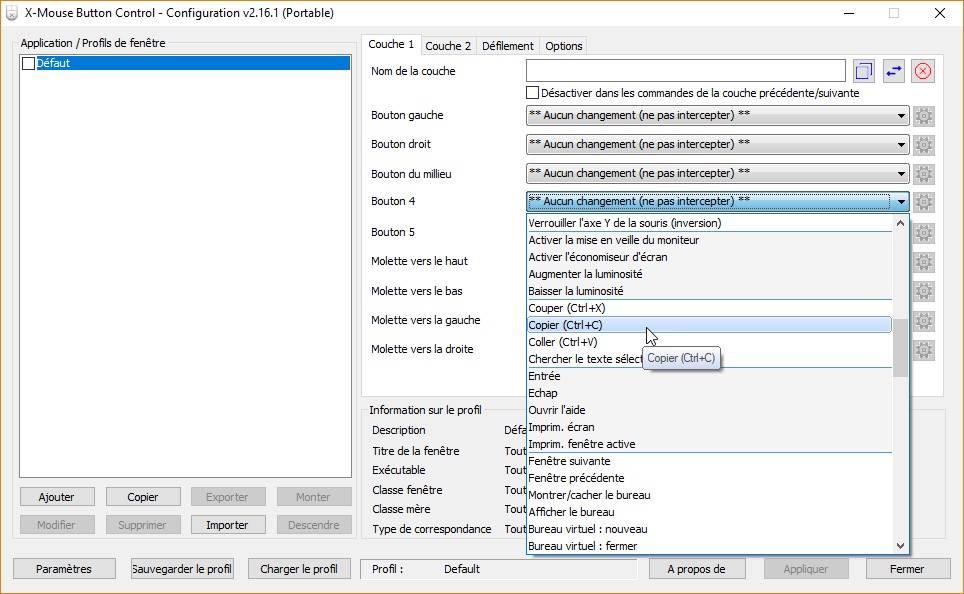
Parcourrez les différentes actions possibles. Vous verrez, il y a beaucoup de choix !
Définitions des fonctions des boutons dans une application
Comme vous le voyez, X-Mouse Button Control peut vous faciliter la vie dans Windows. Mais nous allons aller plus loin : en définissant un profil, vous allez pouvoir définir les actions associées à chaque bouton dans une application. Vous utilisez plusieurs applications ? Eh bien, définissez autant de profils que nécessaire et les boutons de votre souris se comporteront comme vous le souhaitez dans chaque application.
Vous allez voir, la définition d’un profil est très simple. Cliquez sur Ajouter, dans la partie inférieure de la boîte de dialogue de configuration. Une nouvelle boîte de dialogue s’affiche. Toutes les applications ouvertes apparaissent dans la zone de liste. Choisissez celle pour laquelle vous voulez paramétrer la souris puis cliquez sur OK. Ici, l’application choisie est Microsoft Word :
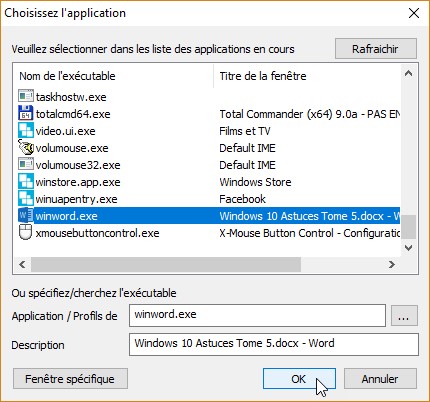
L’application sélectionnée apparaît dans la boîte de dialogue de configuration (1). Il ne vous reste plus qu’à utiliser la partie droite de cette boîte de dialogue pour affecter les fonctionnalités voulues aux boutons de la souris (2) :
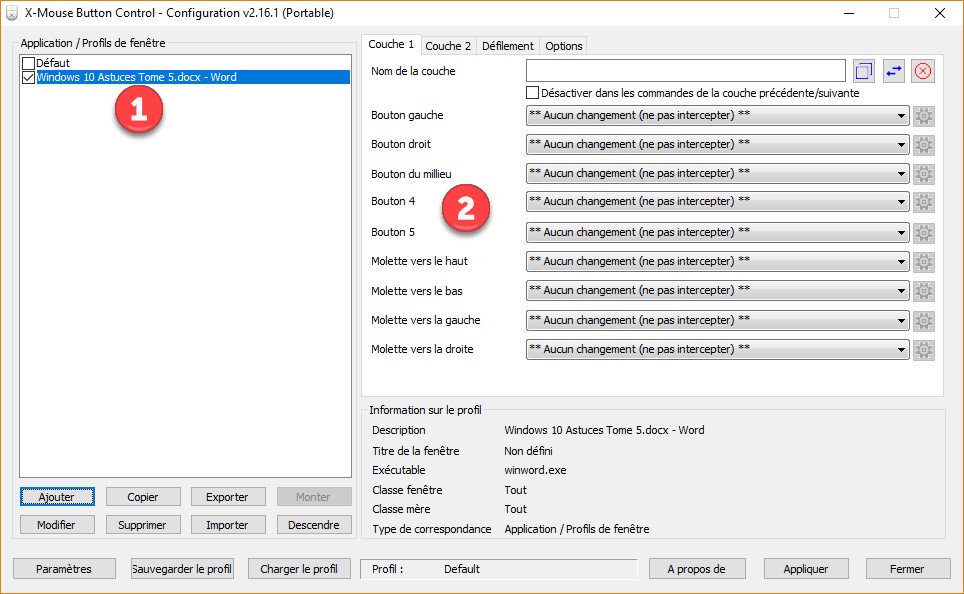
Créez autant de profils que d’applications dans lesquelles vous voulez utiliser les boutons de la souris. Lorsque le paramétrage sera terminé, cliquez sur Fermer puis sur Oui pour mémoriser vos réglages.
Si vous vous trouvez dans une application pour laquelle vous avez défini un profil, les boutons se comporteront comme défini dans le profil. Si vous êtes dans une application pour laquelle aucun profil n’a été défini, ce sont les réglages par défaut qui s’appliqueront.
Si vous n’avez pas encore une souris de compétition, je vous suggère celle-ci :

